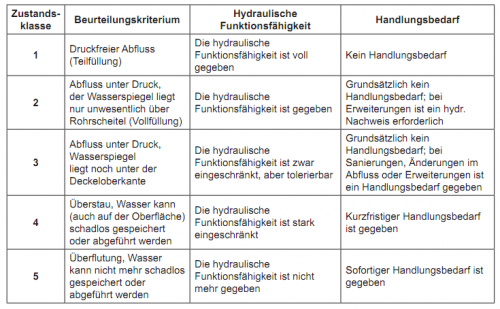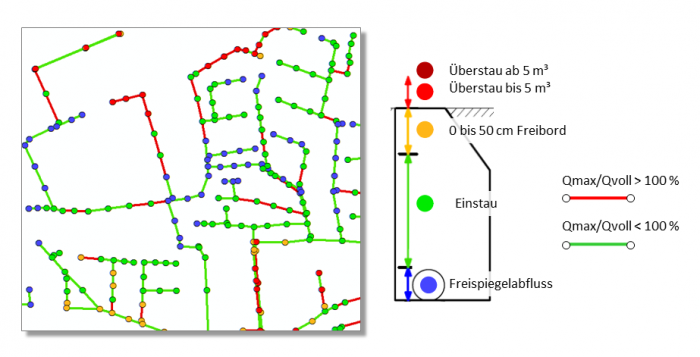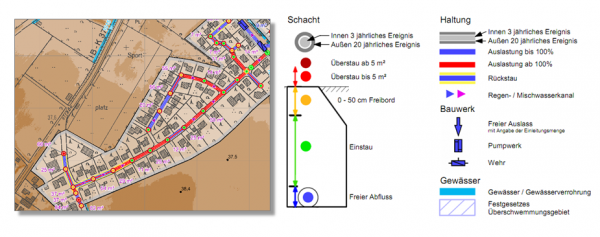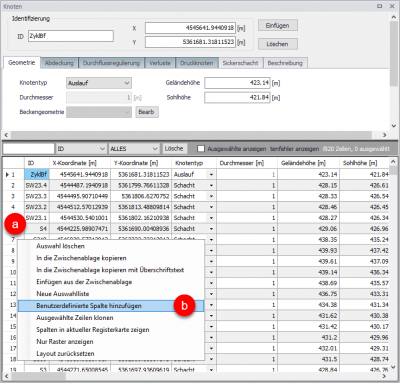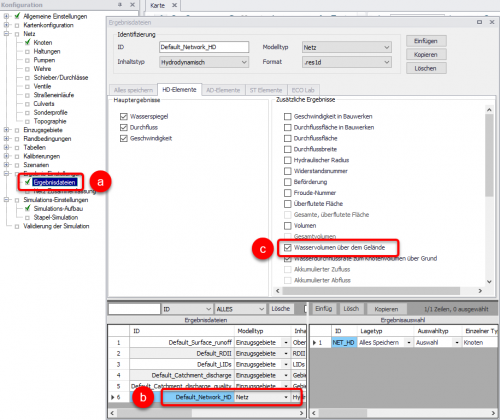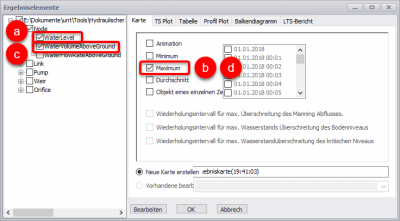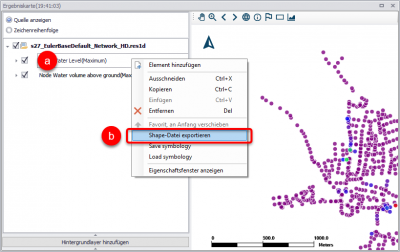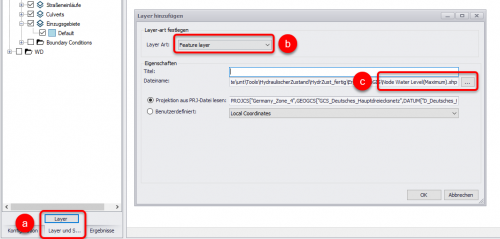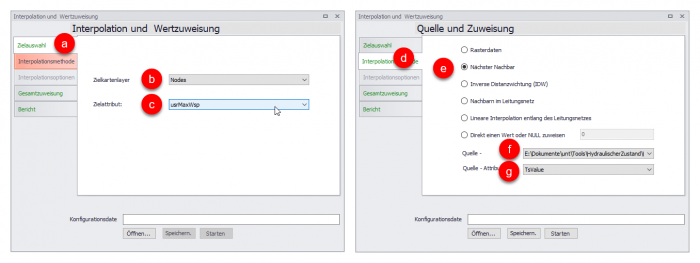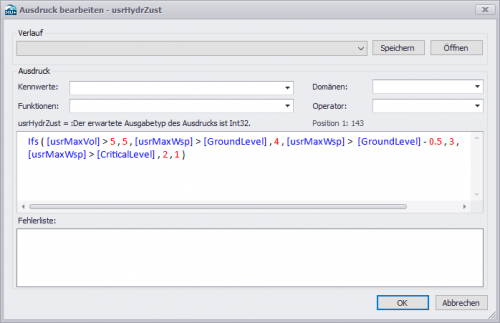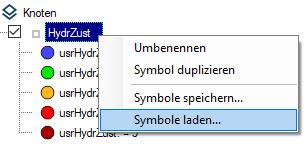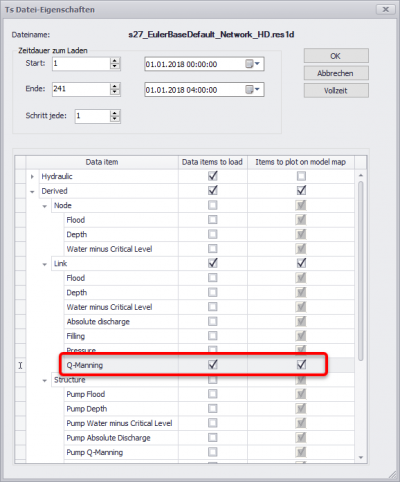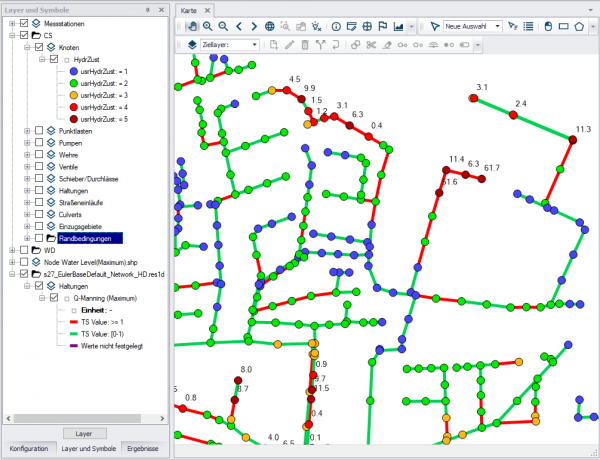Inhaltsverzeichnis
Hydraulische Zustandsklasse berechnen
Einleitung
Das ÖWAV-Regelblatt 22 "Betrieb von Kanalisationsanlagen" schlägt im Kapitel 5.2.1 Kriterien vor, nach denen die hydraulische Funktionsfähigkeit und ein eventueller Handlungsbedarf in fünf Klassen einzuteilen sind. Als Beurteilungskriterium dient der maximale Wasserspiegel im Schacht, der während eines modellierten Bemessungsereignisses erreicht wird. Unterschieden wird zwischen Freispiegelabfluss, Vollfüllung, Abfluss unter Druck, Überstau und Überflutung.
Die Baufachlichen Richtlinien Abwasser1) wählen im Anhang A-3.3 einen anderen, auf einer Regenreihe beruhenden Ansatz. Die hydraulische Zustandsklasse ergibt sich durch Vergleich der vorhandenen Überstauhäufigkeit mit der erforderlichen Überstauhäufigkeit. Die entsprechende Auswertung kann in MIKE+ mit Hilfe der Langzeit-Seriensimulation durchgeführt werden und soll an anderer Stelle erklärt werden.
Klassifikationsschema
"Das schaut super aus! Insbesondere finde ich toll, wie kompakt diese Menge an Infos in einem Plan darstellbar wird."
Patrick Troxler, TAGMAR AG
Schächte
Die hier vorgestellte Zustandsklassifizierung orientiert sich am ÖWAV-Regelblatt 22, mit einigen Anpassungen:
- Klasse 1: Feispiegelabfluss
- Auf die im ÖWAV-Regelblatt 22 angeführte "Vollfüllung" wird verzichtet, weil diese als Grenzlinie zwischen Freispiegelabfluss und Druckabfluss sehr eng definiert ist.
- Stattdessen wird beim "Abfluss unter Druck" zusätzlich zwischen Klasse 2: Einstau und Klasse 3: weniger als 50 cm Freibord unterschieden. Klasse 3 beschreibt einen Zustand, bei dem der maximale Wasserspiegel näher als 50 cm unter der Geländeoberkante liegt. So nahe der Oberfläche können sich Ungenauigkeiten in der Hydrologie bereits unangenehm auswirken, oder Wasser könnte bei ungünstiger Topographie über Anschlussleitungen austreten.
- Die Klasse 4 wird laut ÖWAV-Regelblatt 22 vergeben bei Überstau, solange er keinen Schaden verursacht. Eine Abschätzung des Schadens würde eine detaillierten Betrachtung der Abflussgeschehens an der Oberfläche erfordern. So diese nicht erfolgt, wird an dieser Stelle vereinfachend eine willkürliche Bagatellgrenze von 5 m³ eingeführt, das entspricht einer 5 cm tiefen Wasserlacke mit 10 m mal 10 m Ausdehnung. Klasse 4: Überstau bis 5 m³ liegt unterhalb dieser Grenze.
- Klasse 5: Überstau ab 5 m³ schließlich liegt oberhalb dieser Grenze.
Haltungen
Zusätzlich wird bei der Betrachtung der Haltungen angegeben, ob die maximale Auslastung kleiner oder größer dem Vollfülldurchfluss ist.
Diese Darstellung des klassifizierten, maximalen Wasserspiegels in den Schächten gemeinsam mit dem hydraulischen Sachverhalt in den Haltungen vermittelt ein sehr gutes Bild der Zusammenhänge.
- Man erkennt Schächte, deren Überstau auf eine Auslastung > 100 % zurückzuführen ist, welche bereits viel weiter stromabwärts ihren Ausgang nimmt.
- Man erkennt Haltungen im Einstau, deren Auslastung < 100 % ist. Ein typischer Hinweis auf Rückstau.
Im einen wie im anderen Fall muss eine Längsschnitt Auskunft über die Zusammenhänge geben, am besten in animierter Form, um die Dynamik des Abflussgeschehens zu vergegenwärtigen.
Dank
Wir danken Herrn Dipl.-Ing. Ingo Strothmann von der Flick Ingenieurgemeinschaft für seine inspirierende Kartendarstellung:
Vorgehen Schritt für Schritt
Knoten mit CriticaLevel versehen, der auf Niveau Rohrscheitel liegt
(1) Voraussetzung ist, dass Sie das Feld msm_Link.Diameter vorab auch für die Profiltypen ausfüllen, die das Feld gar nicht verwenden, also das Rechteckprofil und das Sonderprofil. Vielleicht haben Sie diesen Schritt bereits beim Importieren der Daten durchgeführt, ansonsten verwenden Sie die Feldberechnung.
(2) Öffnen Sie im Menü Werkzeuge den Allgemeinen SQL-Befehl und fügen Sie folgendes SQL-Statement ein:
- SQL_kritische-Hoehe-setzen.txt
UPDATE msm_Node SET CriticalLevel = InvertLevel + (SELECT msm_Link.Diameter FROM msm_Link WHERE msm_Link.FromNodeID = msm_Node.MUID) WHERE EXISTS (SELECT * FROM msm_Link WHERE msm_Link.FromNodeID = msm_Node.MUID)
Knoten mit benutzerdefinierten Spalten versehen
(3) Klicken Sie in der Attributtabelle der Knoten mit der rechten Maustaste auf eine der Zeilennummern und fügen Sie folgende benutzerdefinierten Spalten hinzu. Wir empfehlen, alle benutzerdefinierten Spalten mit usr zu benennen, damit man sie auf den ersten Blick von originalen Spalten unterscheiden kann.
| Spalte | Alias | Typ |
|---|---|---|
| usrMaxWsp | usrMaxWsp | Double |
| usrMaxVol | usrMaxVol | Double |
| usrHydrZust | usrHydrZust | Interger |
Ergebnisse zum Projekt hinzufügen
(4) Damit Sie mit dem Überstauvolumen arbeiten können, muss das Überstauvolumen während der Simulaton in die Ergebnisdatei des Abflusstransports *.res1d geschrieben werden. Das erreicht man, indem man vor dem Simulationslauf den Ergebnistyp "Wasservolumen über dem Gelände" aktiviert. Holen Sie das erforderlichenfalls nach.
(5) Fügen Sie die Ergebnisdatei zum Projekt hinzu.
Ergebnisse als Shape-Datei exportieren, wieder hinzufügen und in die Datenbank schreiben
Um Ergebnisse in die Datenbank von MIKE+ zu schreiben, müssen die Ergebnisse zunächst in eine externe Shape-Datei geschrieben werden, anschließend als Layer wieder hereingeladen werden, und schließlich benutzen Sie das Werkzeug "Interpolation und Wertzuweisung, um die Werte in die Datenbank zu übertragen.
(6) Erstellen Sie im Menü "Ergebnisse" eine Ergebniskarte mit folgenden Ergebnissen:
- Node Water Level (Maximum)
- Node Water Volume above ground (Maximum)
(7) Exportieren Sie jedes der beiden Ergebnisse in eine separate Shape-Datei.
(8) Im Panel "Layer und Symbolik" fügen Sie einen neuen Layer der Art "Feature Layer" hinzu und wählen zunächst die Shape-Datei "Node Water Level(Maximum).shp", und dann die Shape-Datei "Node Water volume above ground(Maximum).shp" aus.
(9) Im Menü CS-Netzwerk, Netzbearbeitungswerkzeuge, starten Sie die Interpolation und Wertzuweisung. Als Ziel wählen Sie in den Nodes das Feld usrMaxWsp. Die Interpolationsmethode ist Nächster Nachbar mit der Node Water Level(MAximum).shp als Quelle, und TsValue als Quellattribut.
(10) Wiederholen Sie den Vorgang (9), aber jetzt mit dem Ziel usrMaxVol und der Quelldatei Node Water volume above ground(Maximum).shp.
Berechnen und Darstellen der hydraulischen Zustandklasse
(11) In der Attributtabelle der Knoten öffnen Sie auf dem Spaltenkopf von usrHydrZust die Feldberechnung, und kopieren folgenden Ausdruck in den Eingabebereich: Ifs ( [usrMaxVol] > 5 , 5 , [usrMaxWsp] > [GroundLevel] , 4 , [usrMaxWsp] > [GroundLevel] - 0.5 , 3 , [usrMaxWsp] > [CriticalLevel] , 2 , 1 )
(12) Klicken Sie im Panel "Layer und Symbole" mit der rechten Maustaste auf die "Standard"-Symbolik der Knoten und laden Sie die Symbologie "Knoten_HydrZust.lsf" aus der beiliegenden beiligenden zip-Datei. Diese Symbolik fügt auch eine Beschriftung der Überstauvolumina hinzu.
(13) Ergänzend laden Sie den abgeleiteten Ergebnistyp Q-Manning und erstellen am besten gleich den zugehörigen Layer.
(14) Klicken Sie im Panel "Layer und Symbole" mit der rechten Maustaste auf die "Standard"-Symbolik von Q-Manning und stellen Sie die "Result Presentation" auf "Maximum" um. Dann laden Sie die Symbologie "Ergebnis_Haltung_QManning.lsf" aus der beiliegenden beiligenden zip-Datei. Verschieben Sie den Layer Q-Manning nach unten.